長年にわたり、SteamはPCゲームをダウンロードしてプレイするための優れたプラットフォームとして機能してきました。 現在、Steamには何千ものゲームタイトルがあり、無料でインストールしてプレイできます。 プラットフォームはゲームに最適ですが、一部のユーザーは多くの場合、それに時間を浪費します。
ゲームは、何時間もエンゲージメントを維持し、時間を無駄にする可能性のあるものの1つです。 また、ゲームのプレイに不必要に時間を浪費していると感じた場合は、ゲームを終了してSteamアカウントを削除することをお勧めします。 はい、Steamライブラリからゲームを削除することはオプションですが、ゲームを完全に終了したい場合は、アカウントを削除することをお勧めします。
したがって、ゲームをもうプレイしないことに決め、Steamアカウントを削除する意思がある場合は、適切なガイドを読んでいます。 以下に、Steamアカウントを簡単な手順で削除するためのステップバイステップガイドを共有しました。
Steamアカウントを削除する前に知っておくべきこと
Steamアカウントを完全に削除する前に、いくつかのことを知っておく必要があります。 ここにあなたが知っておくべきいくつかのポイントがあります。
- アカウントを削除すると、Steamストアから購入したゲームやソフトウェアの払い戻しはありません。
- Steamアカウントを削除すると、コミュニティプロファイル、ウォレットファンド、gits、ユーザー名などのすべてのデータが完全に削除されます。
- Steamウォレットで利用可能な資金もなくなります。
- 古いSteamアカウント名を新しいSteamアカウントで再利用することはできません。
- Steamアカウントは、30日間待機した後にのみ完全に削除されます。 その30日以内に、アカウントの削除リクエストをキャンセルできます。
Steamアカウントを削除する手順
1.まず、起動します Steamデスクトップクライアント あなたのPC上で。
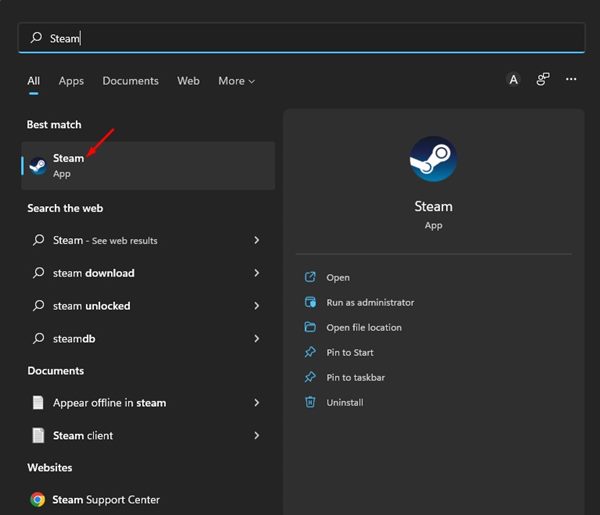
2.次に、 プロファイル名 右上隅にあります。
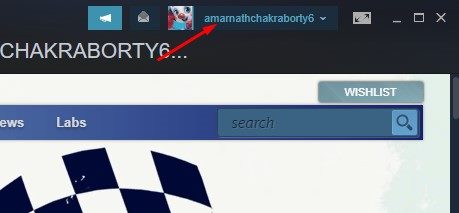
3.次に表示されるオプションのリストから、 アカウント詳細。
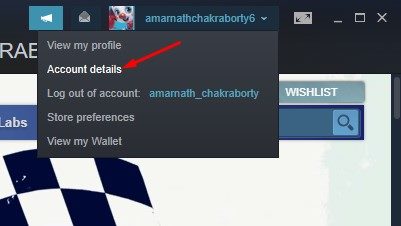
4.[アカウントの詳細]ページで、下にスクロールして[Steamアカウントを削除する リンク。
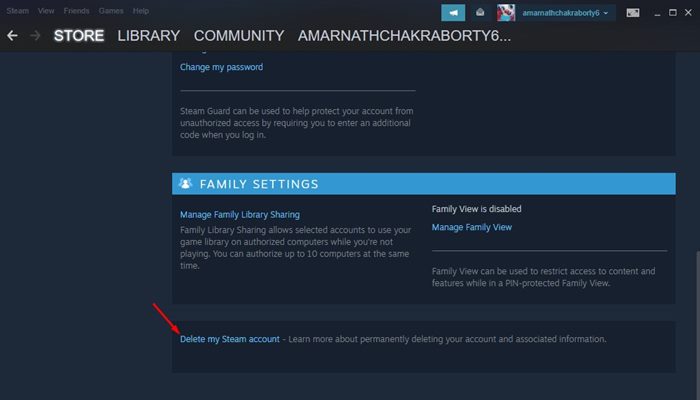
5.これで、Steamにアカウント削除の詳細が表示されます。 あなたはをクリックする必要があります アカウントの削除に進みます ボタン。
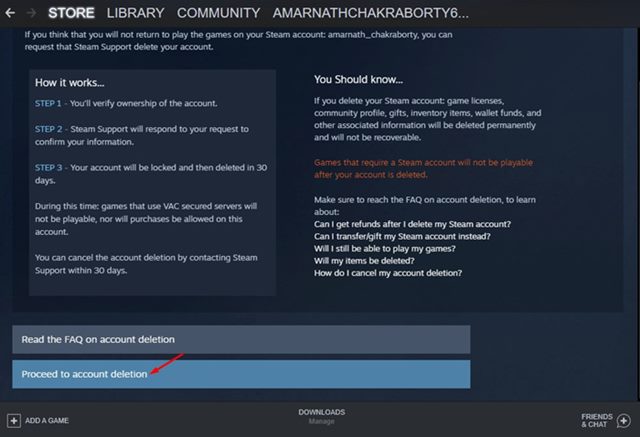
6.次の画面に、詳細の入力を求めるフォームが表示されます。 あなたはすべての詳細を記入し、をクリックする必要があります 送信 ボタン。
![[送信]ボタンをクリックします](https://techviral.net/wp-content/uploads/2022/05/Delete-Your-Steam-Account-55.jpg)
7.これで、Steamサポートページが表示されます。 ここで下にスクロールして、 ヘルプリクエストを更新する リンク。
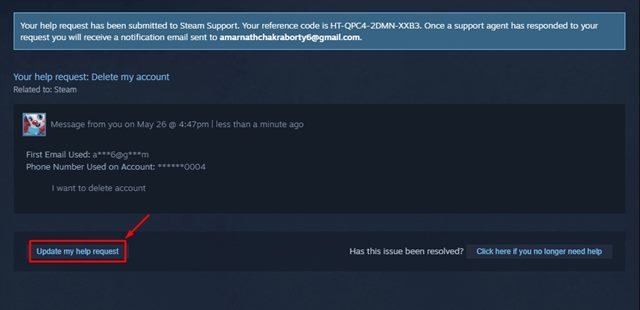
8.これで、次のような画面が表示されます。 決定を元に戻すには30日かかります。 30日後、SteamアカウントはValveのサーバーから削除されます。
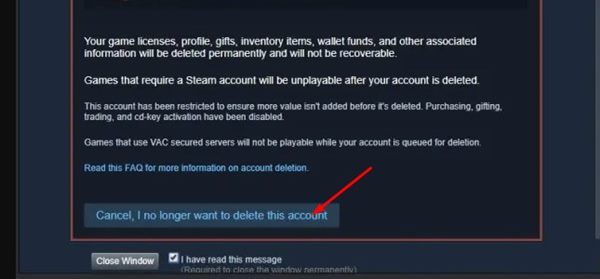
9.アカウントの削除リクエストをキャンセルする場合は、をクリックします。 キャンセル、このアカウントオプションを削除したくない。
それでおしまい! これは、簡単な手順でSteamアカウントを完全に削除する方法です。 これにより、30日後にSteamアカウントが完全に削除されます。
これで、Steamアカウントを完全に削除する方法は以上です。 Steamアカウントを削除することは、ゲーム依存症を克服するための最初のステップになる可能性があります。 Steamアカウントの削除に関して疑問がある場合、またはサポートが必要な場合は、お知らせください。
The post 2022年にSteamアカウントを完全に削除する方法 appeared first on Gamingsym Japan.
